Bluetooth는 파일을 전송하고 외부 장치를 무선으로 연결하기 위해 단거리 무선 전송 기술을 사용합니다. 외부 장치를 Windows 시스템과 연결하면 Bluetooth를 통해 작업이 쉬워져 업무 효율성이 향상됩니다. 이 가이드에서는 Bluetooth를 사용하여 무선 장치를 Windows 데스크톱 PC 또는 노트북에 연결하는 방법을 알아봅니다.
Windows에 Bluetooth 장치를 추가하는 방법
Bluetooth의 가장 좋은 점은 추가 소프트웨어나 드라이버가 필요하지 않다는 것입니다. 컴퓨터와 페어링하기만 하면 됩니다. Windows에서 Bluetooth 장치를 추가하는 데 필요한 몇 가지 단계는 다음과 같습니다.
1 단계: 시작 메뉴를 사용하여 시스템 표준 설정으로 이동한 후 다음을 클릭합니다. 장치 홈 페이지에서:
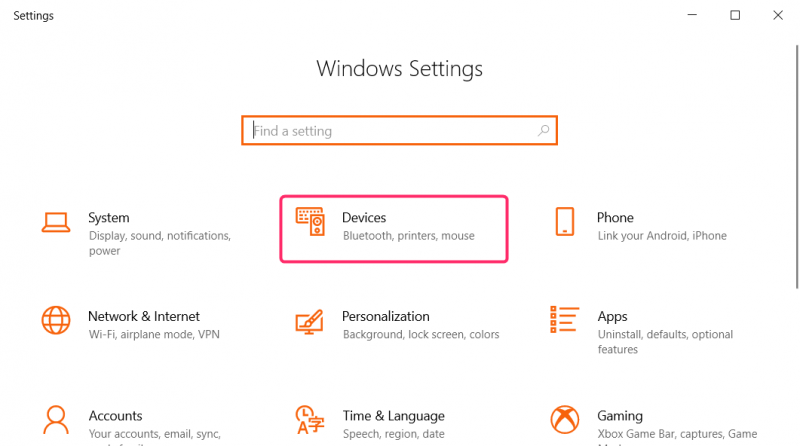
2 단계: 기기 설정에서 다음을 클릭하세요. 블루투스 및 기타 장치 창의 왼쪽 창에서:
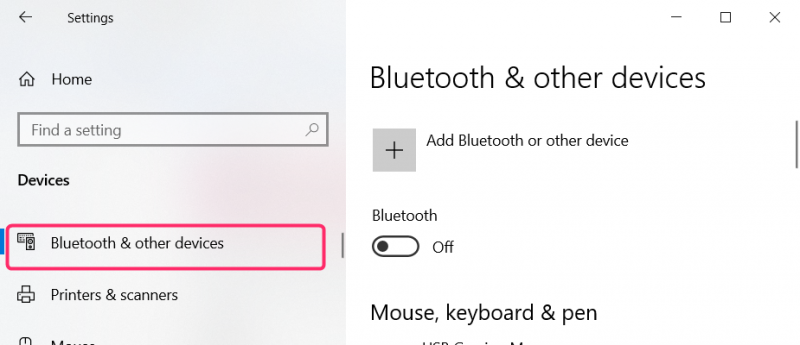
3단계: 창의 오른쪽 창에서, 켜기 전환 아래에 블루투스 컴퓨터가 다른 장치를 검색할 수 있게 하려면 다음을 클릭하세요. Bluetooth 또는 기타 장치 추가 :
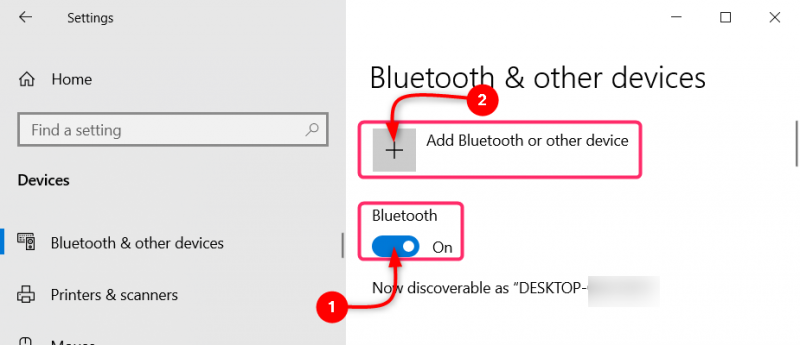
4단계: 다음 창에서 다음을 클릭하세요. 블루투스 :
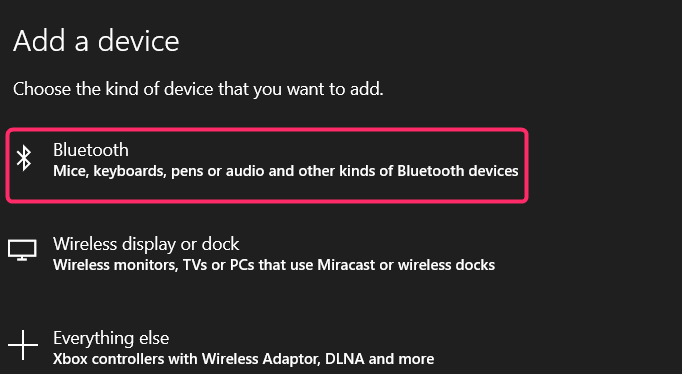
5단계: 표시된 사용 가능한 장치 중에서 장치를 선택하고 Bluetooth가 켜져 있는지 확인하고 각 다른 장치가 검색 목록에서 시스템을 볼 수 있는지 확인하십시오. 대부분의 장치에는 페어링을 위해 PIN이 필요합니다. 클릭 예 PIN이 기기로 전송된 경우:
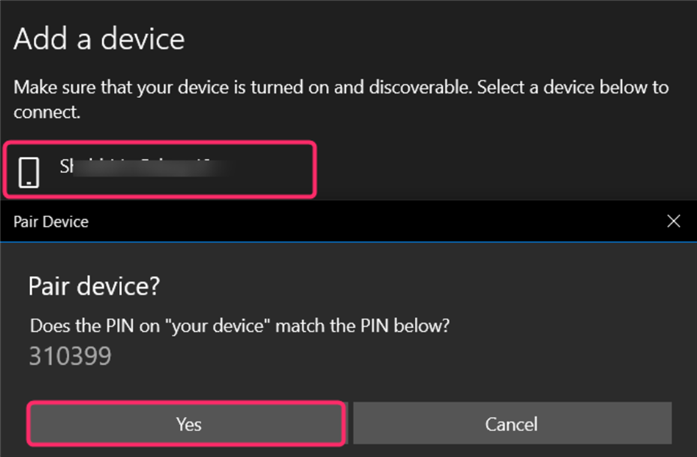
결론
Windows 기본 설정 앱 홈 페이지에서 장치를 선택하고 왼쪽에서 Bluetooth를 클릭한 다음 Bluetooth 또는 기타 장치 추가를 클릭합니다. 컴퓨터에 연결하려는 장치에서 Bluetooth가 활성화되어 있고 주변 장치를 검색할 수 있는지 확인하세요. 장치 이름을 클릭하고 인증 단계를 완료하세요.